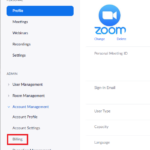¿Quieres enviar tus GIF favoritos en un chat de Discord? Si es así, puedes usar el selector de GIF de la aplicación para buscar y compartir los que te gustan en el chat. Con eso en mente, aquí tenemos una guía para ti. Te enseñaremos cómo enviar GIF en la aplicación móvil, web y de escritorio de Discord.
Tutorial
El uso de GIF es una de las formas más populares de comunicarse con alguien en Internet. Puede ayudar a expresar sus emociones o ideas visualmente mientras hace que su conversación sea más divertida y animada.
Como la mayoría de las aplicaciones con funciones de chat y mensajería, Discord también permite a sus usuarios enviar y compartir GIF. Puede acceder fácilmente a la función en la ventana de chat de su canal de texto o mensaje directo.
Pero en caso de que tenga problemas para usar el selector de GIF en Discord, no tiene que preocuparse, ya que estamos aquí para ayudarlo. Todo lo que tiene que hacer es seguir nuestra guía detallada a continuación.
Sin más preámbulos, comencemos.
Cómo enviar GIF en un canal de texto de Discord
Si desea enviar GIF a un canal de texto en Discord, puede usar el selector de GIF de la aplicación para buscar los que desea usar. De esta forma, no tienes que buscar un GIF en sitios web o en tus carpetas.
El envío de GIF está disponible para la aplicación web, de escritorio o móvil de Discord. Siga nuestros tutoriales rápidos a continuación para aprender cómo hacerlo.
En tu ordenador:
- Abra la aplicación de escritorio Discord o visite su aplicación web e inicie sesión en su cuenta.
- Abra uno de los servidores en el panel de navegación de la izquierda.
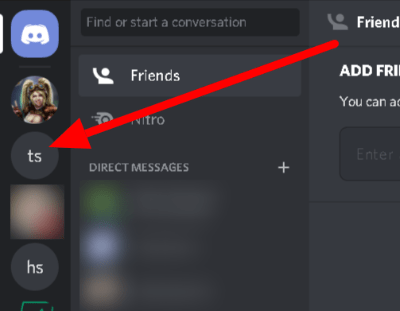
- Seleccione uno de los chats en sus canales de texto .
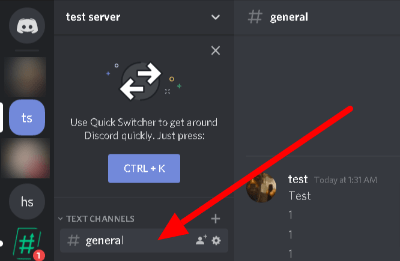
- Haga clic en el icono de GIF en la parte inferior derecha de la ventana de chat.
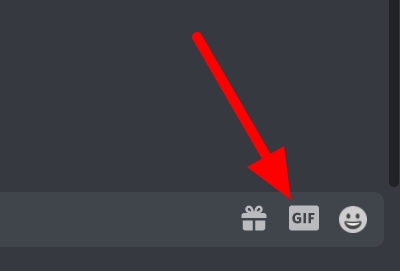
- Use la barra de búsqueda para buscar el GIF que desea usar. También puede explorar las diversas categorías que pueden ayudarlo a capturar la emoción que desea mostrar.
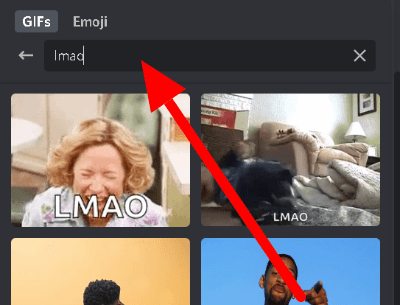
- Una vez que encuentre un GIF que desee compartir, selecciónelo para enviarlo al canal de texto.
Así es como envías GIF en la aplicación web o de escritorio de Discord. No es necesario cargar un GIF desde su carpeta, ya que puede encontrar la mayoría de ellos a través de la barra de búsqueda.
En la aplicación móvil:
- Haga clic en las tres líneas horizontales en el lado superior izquierdo de su pantalla para abrir el menú .
- Abra uno de sus servidores en el lado izquierdo y seleccione un canal de texto .
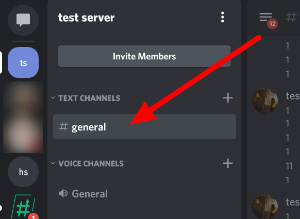
- En la parte inferior derecha de la ventana de chat, toca el icono de emoji .
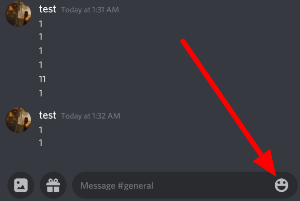
- Toque la pestaña GIF y busque el que desea enviar. También puede navegar y elegir entre las diversas categorías debajo de la barra de búsqueda.
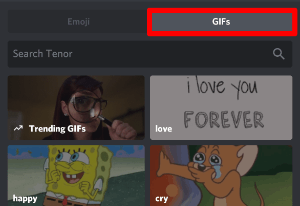
- Una vez que encuentre el GIF que desea usar, tóquelo para enviarlo en el chat.
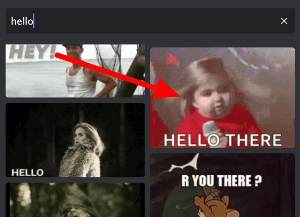
Si no puede ver la función GIF en la aplicación móvil de Discord, asegúrese de actualizarla a la última versión. Por otro lado, también puede ponerse en contacto con Discord para obtener asistencia.
Además de compartir GIF en un canal de texto, también puede enviar uno en mensajes directos en Discord. Encontrarás la opción para hacerlo en la parte inferior derecha de la ventana de chat.
Cómo marcar GIF favoritos en Discord
Además de buscar GIF cada vez que desee enviar uno en el chat, también puede agregarlos a su lista de Favoritos para facilitar el acceso. Puede encontrar sus GIF favoritos en una carpeta separada cuando usa el selector de GIF en el chat.
Para marcar un GIF como favorito en la aplicación de escritorio, todo lo que tiene que hacer es colocar el cursor sobre un GIF y hacer clic en la estrella en la esquina superior derecha. Una vez que lo haga, la estrella se llenará de un color dorado, lo que significa que está en su lista de favoritos.
Desafortunadamente, los GIF favoritos solo están disponibles en la aplicación web y de escritorio. Discord todavía está trabajando para agregar esta función a la versión móvil.
Envolviéndolo todo
Con la ayuda del selector de GIF en Discord, puede enviar y compartir GIF directamente en un canal de texto o mensaje directo. De esta manera, no tiene que cargar archivos desde su almacenamiento o buscar en sitios web los que desea usar.
Discord también permite a los usuarios de aplicaciones web y de escritorio marcar GIF favoritos para un acceso más fácil. Puede encontrar todos sus GIF favoritos en una carpeta separada cuando usa la función GIF en sus chats.
¡Eso es todo de nosotros! Para obtener más consejos, trucos y tutoriales, presione el botón de marcador y visítenos para conocer nuestras nuevas publicaciones y actualizaciones.